
スタディPCネット大分高城校のエクセル上達ワンポイントは、今回も印刷設定に関する情報をご紹介いたします。
前回の「エクセルでドキュメントを1ページに印刷する」では、作成したドキュメントを1ページ自動で縮小して印刷する方法をご紹介しました。
ただ縦に長い表(顧客リスト)などをこの方法で印刷すると、縦側の長さに合わせてエクセルが表全体を縮小してしまうため、余白部分が多くなってしまい印刷しても見難い表になってしまいます。
この様な場合は横方向(列側)は1ページ収め、縦方向は複数ページに分割して印刷するように設定することで、印刷後に見やすくなります。
では、さっそく・・・
印刷したいドキュメントを開いたら、【ファイル】タブをクリックします。
画面が切り替わったら【印刷】をクリックし印刷メニューを表示させます。
印刷メニューの中から、【拡大縮小なし】と書かれたボタンをクリックし、表示されたメニューから【すべての列を1ページに印刷】を選択すれば設定作業は完了です。
縦に長いリストなどの表を印刷したい場合は、ぜひこの方法を試してみてください。
次回も印刷設定に関する情報をご紹介する予定でーす!
【関連リンク】「エクセルでドキュメントを1ページに印刷する」「エクセル上達ワンポイント」
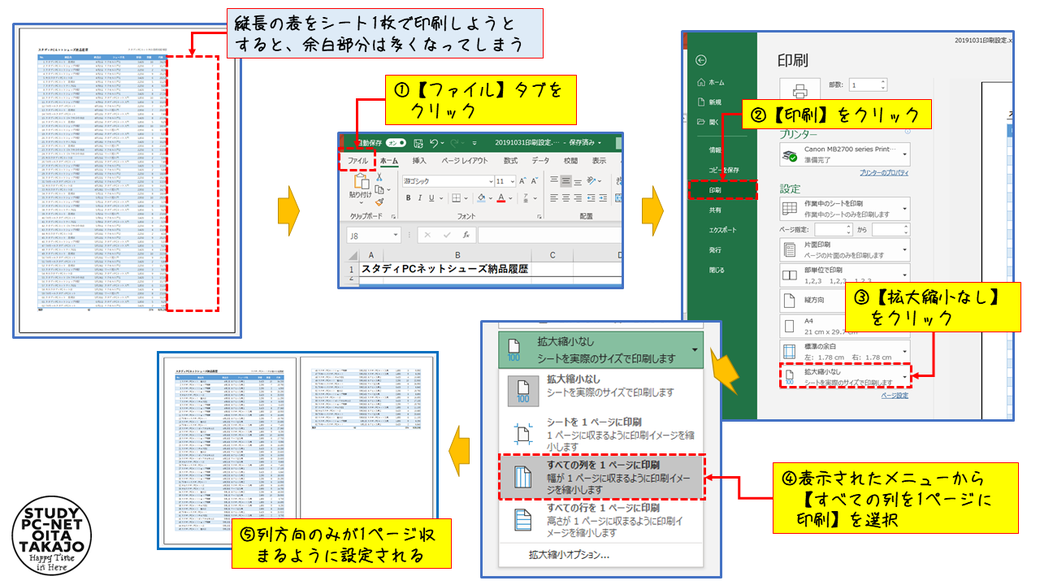

コメントをお書きください